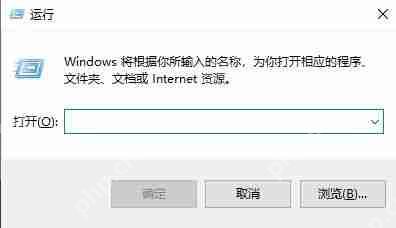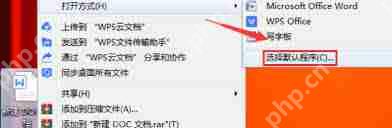在 Windows 7 中連接 ftp 服務器的方法:打開文件資源管理器并輸入 ftp 地址(格式:ftp://[用戶名]:[密碼]@[服務器地址]/[遠程路徑])按 enter 鍵連接瀏覽和傳輸文件(可選)使用“匿名登錄”按鈕進行匿名登錄

如何在 Windows 7 中連接到 FTP
FTP(文件傳輸協議)是一種允許您在兩臺計算機之間傳輸文件的協議。要使用 Windows 7 連接到 FTP 服務器,請按照以下步驟操作:
- 單擊開始按鈕,然后在搜索框中輸入“文件資源管理器”,然后按 Enter 鍵。
2. 在地址欄中輸入 FTP 地址
-
在文件資源管理器窗口頂部,在地址欄中輸入 FTP 服務器的地址。語法如下:
- ftp://[用戶名]:[密碼]@[服務器地址]/[遠程路徑]
- 用戶名和密碼是您訪問 FTP 服務器所需的憑據。
- 服務器地址是 FTP 服務器的 IP 地址或域名。
- 遠程路徑(可選)指定服務器上您希望連接到的特定目錄。
示例:
ftp://username:password@example.com
登錄后復制
3. 按 Enter 鍵連接
- 按 Enter 鍵連接到 FTP 服務器。
4. 瀏覽和傳輸文件
- 連接后,您可以瀏覽服務器上的文件和目錄,并使用拖放或復制粘貼功能傳輸文件。
提示:
- 如果您沒有用戶名和密碼,則單擊地址欄右側的“匿名登錄”按鈕可能會以匿名用戶身份登錄。
- 確保您已禁用 Windows 防火墻或配置它以允許 FTP 連接。
- 如果您遇到連接問題,請嘗試 ping 服務器的 IP 地址以檢查連接性。